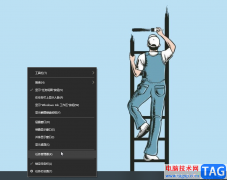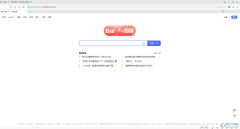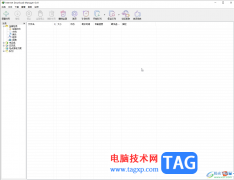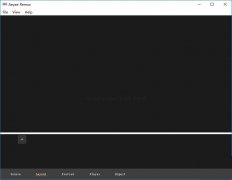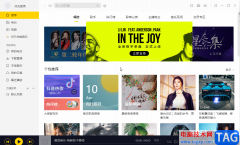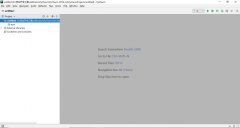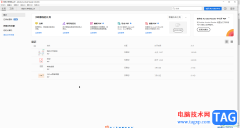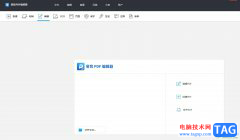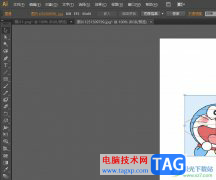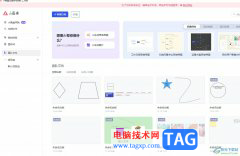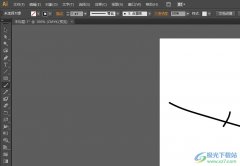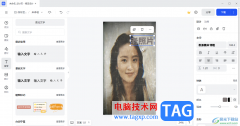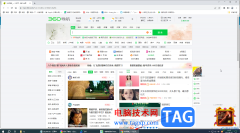Billfish素材管理工具可以对我们的本地素材进行分类管理,在该这款软件中,可以对导入的文件进行标签的创建,那么就会根据你创建的标签进行友好的管理,而在Billfish中有一个自动分析素材数量的功能,当我们将本地中的素材导入到Billfish中之后,那么可以通过自动同时分析素材数量,可以知道导入的素材数量是多少,而想要设置自动分析素材数量,可以进入到偏好设置的窗口中进行设置,下方是关于如何使用Billfish设置自动分析素材数量的具体操作方法,如果你需要的情况下可以看看方法教程,希望对大家有所帮助。
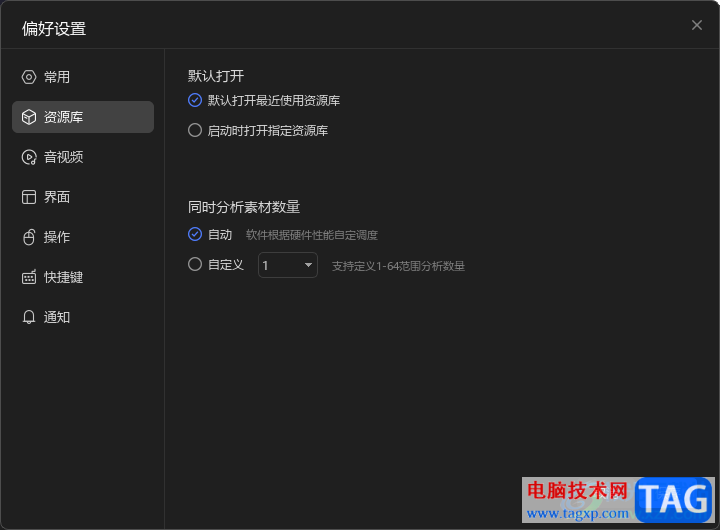
方法步骤
1.当你将Billfish打开之后,在页面的顶部位置将三条横线的图标进行左键点击。
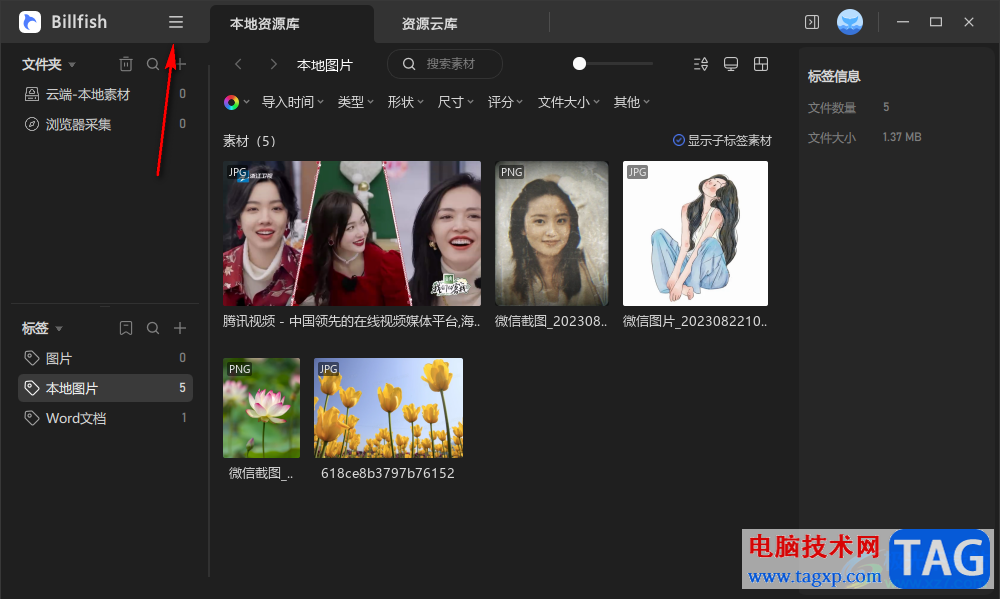
2.那么就会马上打开菜单选项,在打开的众多选项中,直接选择【偏好设置】选项进行点击进入。
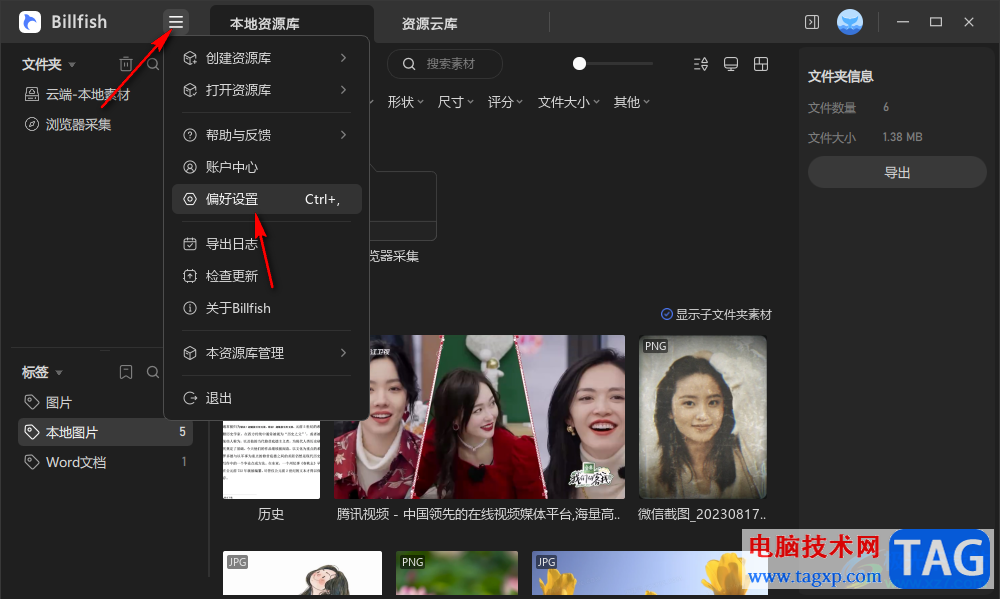
3.那么即可进入到设置页面中,设置页面出现的功能选项是很多的,想要设置分析素材数量的话,那么就需要点击左侧的【资源库】选项卡。
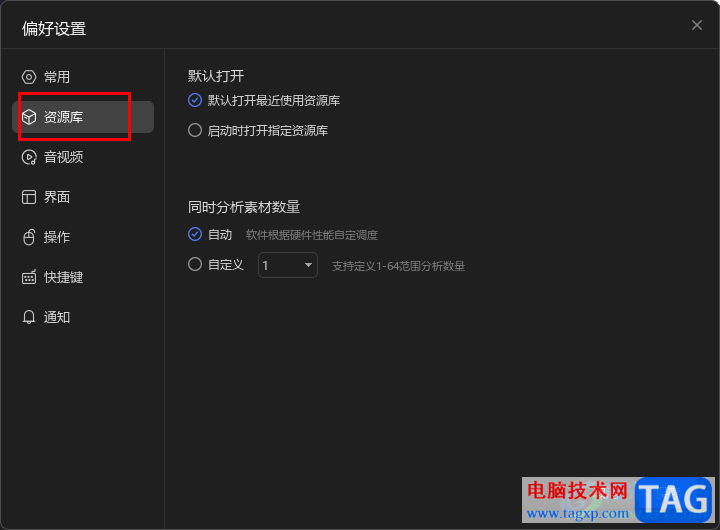
4.随后就会在页面右侧看到【同时分析素材数量】选项,直接将【自动】选项进行勾选上就好了,之后点击保存按钮即可。
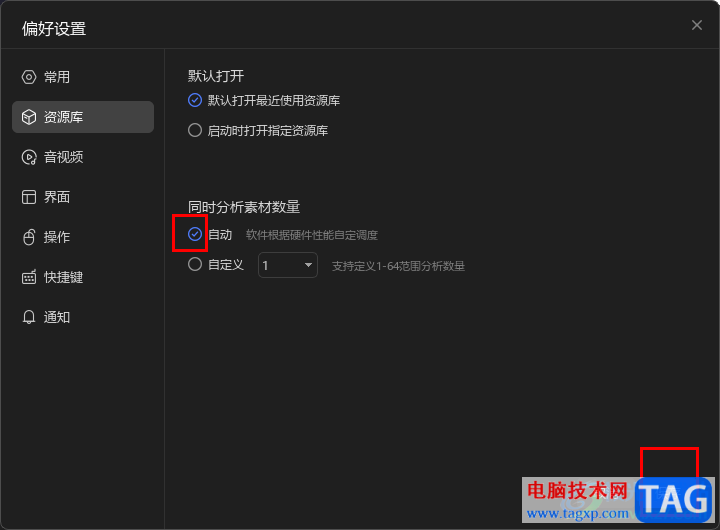
5.当然也可以进行自定义设置分析数量的范围,那么就需要勾选【自定义】,再点击后面的下拉按钮,就可以选择自己需要分析的数量范围了,如图所示。
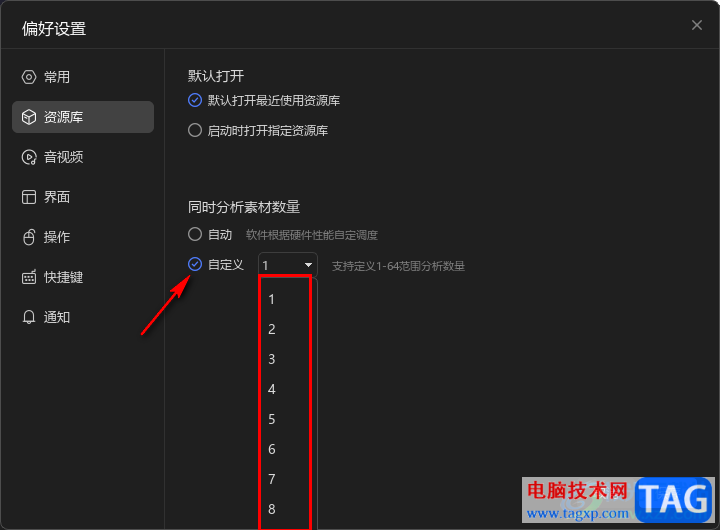
以上就是关于如何使用Billfish设置自动分析素材数量的具体操作方法,当你将本地中的文件上传到Billfish中之后,就可以通过自动分析功能对素材进行数量的分析,而操作方法只需要进入到资源库设置的窗口中进行设置即可,感兴趣的话可以操作试试。